Fotograf Anthony Morganti udostępnił niedawno ciekawy krótki film przedstawiający kilka bardzo prostych czynności wykonywanych jednym kliknięciem w Photoshopie, które mogą naprawdę pomóc zaoszczędzić czas lub pomóc osobom, które dopiero zaczynają korzystać z oprogramowania.
Akcje jednym kliknięciem w Photoshopie
Nie jesteśmy do końca pewni, dlaczego Adobe zdecydowało się ukryć te potencjalnie przydatne działania jednym kliknięciem w Photoshopie, ale musisz przejść do pomocy>Pomoc Photoshopa i wybrać szybkie działania.
Morganti sugeruje, że jeśli chcesz użyć jednej z tych szybkich akcji, powinieneś zduplikować warstwę tła, którą masz, aby po zepsuciu łatwo wrócić do oryginalnego obrazu (na podstawie naszego doświadczenia jest to dobra sugestia i rzeczywiście nie wszystkie z tych działań z jakiegoś powodu tworzą własną warstwę).
Więc co możesz zrobić z tymi szybkimi akcjami? w tej chwili na liście znajdują się 23 szybkie akcje i możliwe, że w przyszłości Adobe doda kolejne (wiemy, że firma ciężko pracuje nad dodaniem nowych filtrów neuronowych, których używają niektóre z tych szybkich akcji).
Oto lista istniejących szybkich akcji w Photoshopie (więcej informacji można znaleźć w październikowej aktualizacji Adobe):
- Usuń tło : automatycznie usuwa tło z obrazu.
- Rozmycie tła : rozmywa tło obrazu.
- Wybierz temat :Automatycznie wybierz temat obrazu, aby przejść od razu do edycji.
- Gładka skóra : redukuje niedoskonałości twarzy, takie jak wypryski i trądzik.
- Utwórz czarno-białe tło :Konwertuje tło obrazu na czarno-białe (zachowując kolor obiektów).
- Popraw obraz :Automatycznie ulepsza obraz, modyfikując elementy takie jak jasność, ostrość, odcień lub kontrast.
- Efekt bichromii : Daje dramatyczny, kolorowy efekt, idealny do zdjęć o wysokim kontraście.
- Dostosuj oświetlenie – wprowadź niewielkie zmiany do obrazu, aby wyglądał jaśniej i bardziej przyciągał wzrok.
- Wybierz tło :Automatycznie wybierz tło obrazu, aby przejść od razu do edycji.
- Utwórz obraz czarno-biały : przekonwertuj kolorowe zdjęcie na czarno-białe, zmniejszając jego nasycenie.
- Koloruj stare zdjęcia – dodaj kolor do starych czarno-białych obrazów.
- Wybierz niebo : automatycznie wybierz niebo na obrazie, aby wprowadzić poprawki lub je zastąpić.
- Dodaj efekt bichromii – uzyskaj dramatyczny efekt kolorystyczny.
- Dodaj flarę obiektywu – dodaj flarę do swojego obrazu.
- Ekspresyjny filtr autoportretów – dodaj efektowne pędzle i jasne kolory do swojego portretu.
- Dodaj winietę :Przyciemnij krawędzie obrazu, aby delikatnie skupić się na jego środku.
- Usuń artefakty JPEG :Wyostrz obraz dzięki temu filtrowi, który usuwa niedoskonałości wynikające z kompresji.
- Utwórz obraz czarno-biały – przekonwertuj kolorowy obraz na czarno-biały, zmniejszając jego nasycenie.
- Wirujące filtry nocnego nieba – ożyw swoje obrazy charakterystycznymi pociągnięciami pędzla.
- Filtr druku drzeworytu – styl artystycznych rysunków stempli.
- Filtr rozproszonego blasku – zamglony filtr jak ze snu.
- Filtr węglowy :Nadaj swojemu zdjęciu odważny i dramatyczny wygląd szkicu węglem.
- Filtr witrażowy :Podziel obraz na panele o jasnych kolorach. Popraw rozmiar komórki i nie tylko, aby uzyskać odpowiedni wygląd obiektu.
Szybkie działania w Photoshopie
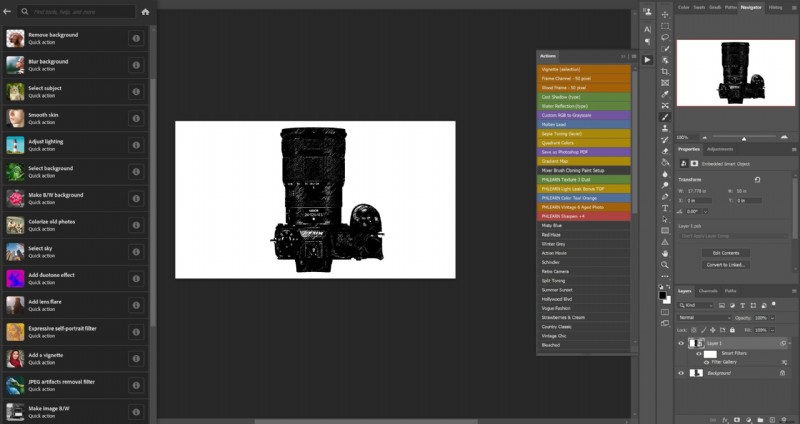
Próbowaliśmy wielu z tych szybkich działań. Niektóre działają lepiej niż inne, a niektóre działają tylko w bardzo specyficznych sytuacjach. Byłoby pomocne, gdyby więcej z tych działań miało przynajmniej niektóre parametry, które można zmienić, aby lepiej dostosować je do pożądanego rezultatu, ale nadal jest fajnie się bawić i czasami może być przydatne.
Więcej samouczków wideo Photoshopa można znaleźć w sekcji Photoshop LensVid. Więcej filmów Anthony'ego Morgantiego znajdziesz tutaj, a filmy PhotoshopCAFE tutaj.
